Inicie o cliente Evolution.
GNOME: |
Clique em Programas > Evolution. |
KDE: |
Clique no N vermelho no painel inferior > Office > Evolution. |
Linha de comando: |
Digite evolution. |
Quando você executa o Evolution pela primeira vez, ele cria em seu diretório pessoal um diretório chamado .evolution, no qual armazena todos os dados locais. Em seguida, ele abre um Assistente de Primeira Execução para ajudá-lo a configurar contas de e-mail e importar dados de outros aplicativos.
Você usa esse assistente por cerca de dois a cinco minutos.
Mais tarde, se você desejar mudar essa conta ou criar uma nova, clique em Ferramentas > Configurações e em Contas de Correio. Selecione a conta que deseja mudar e clique em Editar. Como alternativa, adicione uma nova conta clicando em Adicionar. Consulte Preferências de Mensagens para obter detalhes.
O Assistente de Primeira Execução ajuda a fornecer as informações de que o Evolution precisa para ser iniciado.
A janela Identidade é a primeira etapa no assistente.
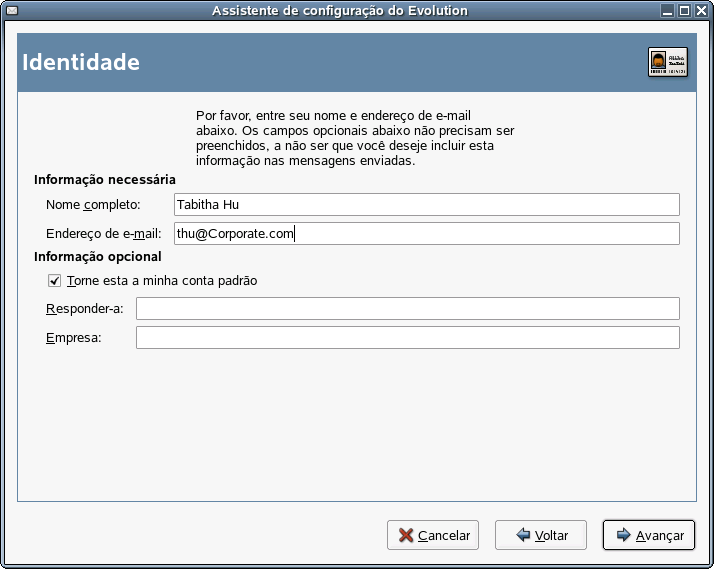
Você digita algumas informações pessoais básicas aqui. Posteriormente, você poderá definir várias identidades clicando em Ferramentas > Configurações e em Contas de Correio.
Quando o Assistente de Primeira Execução é iniciado, a página de boas-vindas é exibida. Clique em Avançar para ir até a janela Identidade.
Digite seu nome completo no campo Nome Completo.
Digite seu endereço de e-mail no campo Endereço de E-mail.
(Opcional) Indique se esta conta será a padrão.
(Opcional) Digite um endereço de resposta no campo Responder para.
Use esse campo se quiser responder a e-mails enviados a outro endereço.
(Opcional) Digite o nome de sua empresa no campo Organização.
A empresa em que você trabalha ou a organização que você representa ao enviar e-mail.
Clique em Avançar.
A opção de recebimento de e-mails permite determinar onde você receberá seu e-mail.
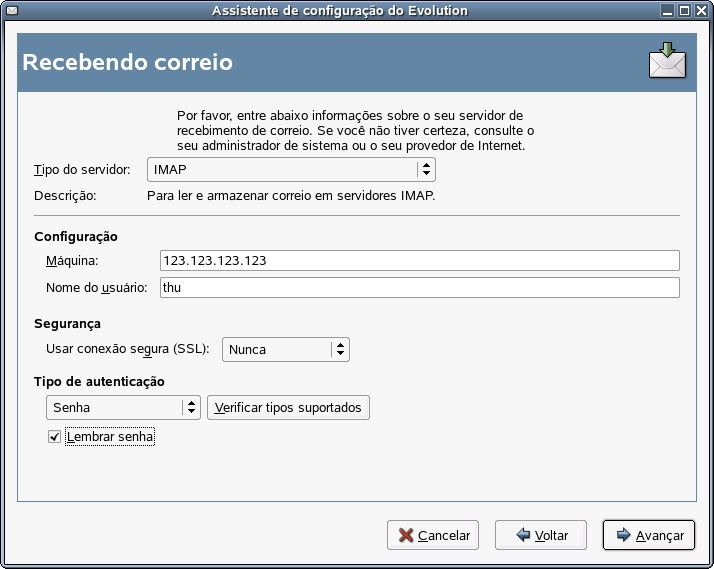
Você precisa especificar o tipo de servidor com o qual deseja receber mensagens. Se você não tiver certeza do tipo de servidor a ser escolhido, pergunte ao administrador do sistema ou ao ISP.
Selecione um tipo de servidor na lista Tipo de Servidor.
Esta é uma lista dos tipos de servidores disponíveis:
Microsoft Exchange: Disponível apenas se você tiver instalado o Connector para o Microsoft* Exchange. Permite conectar-se a um servidor Microsoft Exchange 2000 ou 2003, que armazena informações sobre e-mail, calendário e contatos no servidor. Para obter instruções de configuração, consulte Opções de configuração remota.
IMAP: Mantém o e-mail no seu servidor, para que você possa acessar seu e-mail de vários sistemas. Para obter instruções de configuração, consulte Opções de configuração remota.
POP: Faz o download de seu e-mail para o disco rígido para armazenamento permanente, liberando espaço no servidor de e-mail. Para obter instruções de configuração, consulte Opções de configuração remota.
USENET News: Estabelece conexão com o servidor de notícias e faz download de uma lista das sínteses de notícias disponíveis. Para obter instruções de configuração, consulte Opções de configuração remota.
Entrega Local: Escolha essa opção se quiser transferir o e-mail do spool (local em que o correio aguarda entrega) para armazená-lo em seu diretório pessoal. É preciso fornecer o caminho para o spool de correio que deseja usar. Se preferir deixar o e-mail nos arquivos de spool do sistema, escolha a opção Spool Mbox Unix Padrão. Para obter instruções de configuração, consulte Opções de configuração local.
Diretórios de Correio em Formato MH: Se você fizer o download de seu e-mail usando mh ou outro programa em estilo MH, deverá usar essa opção. É preciso fornecer o caminho para o diretório de correio que deseja usar. Para obter instruções de configuração, consulte Opções de configuração local.
Diretórios de Correio em Formato Maildir: Se você fizer download de seu e-mail usando Qmail ou outro programa em estilo maildir, use essa opção. É preciso fornecer o caminho para o diretório de correio que deseja usar. Para obter instruções de configuração, consulte Opções de configuração local.
Spool ou Diretório Mbox Unix Padrão: Se desejar ler e armazenar e-mail no spool de correio no sistema local, escolha essa opção. É preciso fornecer o caminho para o spool de correio que deseja usar. Para obter instruções de configuração, consulte Opções de configuração local.
Nenhum: Selecione essa opção se não desejar ler e-mail com essa conta. Se você a selecionar, não haverá opções de configuração.
Se você selecionou Microsoft Exchange, IMAP, POP ou USENET News como seu servidor, será preciso especificar informações adicionais.
Digite o nome de host do seu servidor de e-mail no campo Nome da Máquina.
Se você não sabe qual é o nome do host, contate o administrador.
Digite seu nome de usuário para a conta no campo Nome do Usuário.
Indique que deseja usar uma conexão segura (SSL).
Se o servidor oferecer suporte a conexões seguras, habilite essa opção de segurança. Se você não tiver certeza disso, contate o administrador do sistema.
Selecione o tipo de autenticação na lista Autenticação.
ou
Clique em Verificar Tipos Suportados para que o Evolution procure os tipos suportados. Alguns servidores não anunciam os mecanismos de autenticação suportados. Portanto, clicar nesse botão não é garantia de que os mecanismos disponíveis realmente funcionam.
Se você não tiver certeza sobre o tipo de autenticação necessário, contate o administrador do sistema.
Indique se deseja que o Evolution memorize sua senha.
Clique em Avançar.
Quando terminar, continue em Opções para receber mensagens.
Se você selecionou Entrega Local, Diretórios de Correio em Formato MH, Diretórios de Correio em Formato Maildir ou Spool ou Diretório Mbox Unix Padrão, especifique o caminho dos arquivos locais no campo referente a caminho. Continue em Opções para receber mensagens.
Após selecionar um mecanismo de entrega de mensagens, você poderá definir algumas preferências para seu comportamento.
Se você selecionar Microsoft Exchange como o tipo de servidor para receber mensagens, será preciso especificar as opções a seguir.
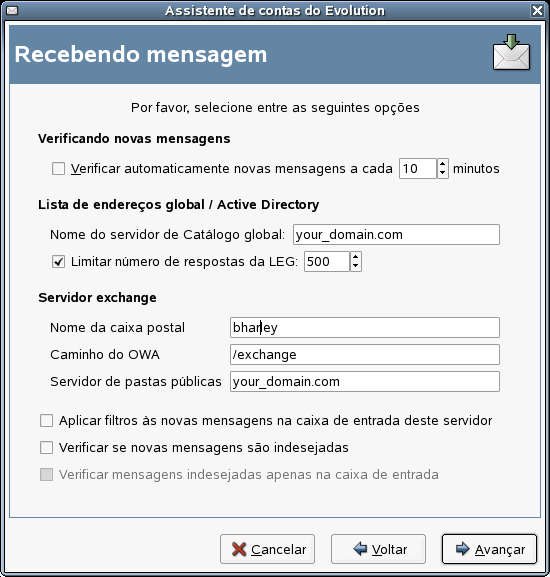
Indique se deseja que o Evolution procure novas mensagens automaticamente.
Se você selecionar essa opção, será preciso especificar a freqüência com que o Evolution deverá procurá-las.
Especifique o nome do servidor de catálogo global no campo Nome do Servidor de Catálogo Global.
O servidor do catálogo global contém as informações de usuário para os usuários. Se você não tiver certeza do nome do servidor do catálogo global, contate o administrador do sistema.
Indique se deseja limitar o número de LEGs (Global Address List, Lista de Endereços Global).
A LEG contém uma lista de todos os endereços de e-mail. Se você selecionar essa opção, será preciso especificar o número máximo de respostas.
Especifique o nome da caixa de correio no campo Nome da Caixa de Correio.
Se você não tiver certeza do nome da caixa de correio, contate o administrador do sistema.
Especifique o caminho do OWA (Outlook Web Access) no campo Caminho do OWA.
O OWA permite que os clientes que têm um browser compatível acessem as pastas do servidor Exchange. Se você não tiver certeza da localização do seu OWA, contate o administrador do sistema.
Especifique o endereço do servidor de pastas públicas no campo Servidor de Pastas Públicas.
O servidor de pastas públicas contém todas as pastas públicas do sistema Exchange. Se você não tiver certeza do endereço do servidor de pastas públicas, contate o administrador do sistema.
Indique se deseja aplicar filtros às novas mensagens da caixa de entrada do servidor.
Para obter informações adicionais sobre filtragem, consulte Criando novas regras de filtro.
Indique se deseja verificar a existência de conteúdo indesejado nas novas mensagens.
Para obter informações adicionais sobre conteúdo indesejado, consulte Preferências de Mensagens Indesejadas.
Indique se deseja procurar mensagens indesejadas na pasta Caixa de Entrada.
Clique em Avançar.
Quando terminar, continue em Enviando mensagens.
Se você selecionar IMAP como o tipo de servidor para receber mensagens, será preciso especificar as opções a seguir.
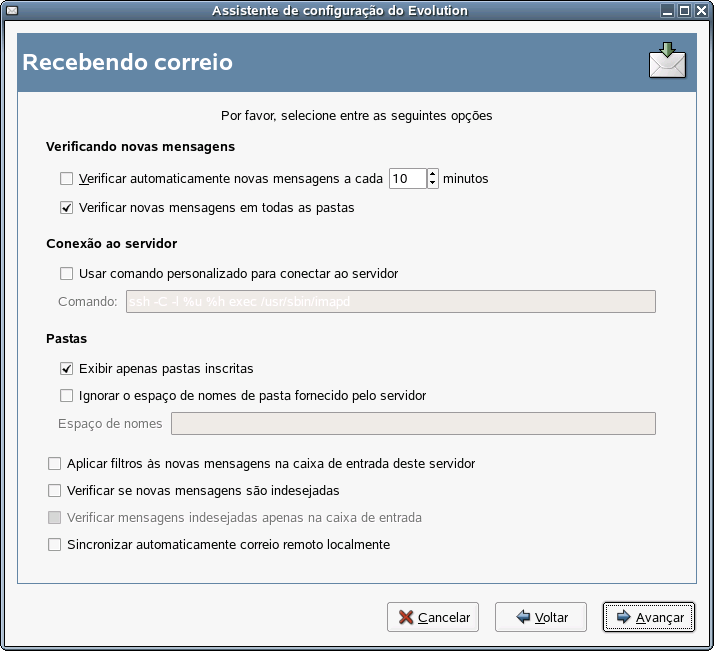
Indique se deseja que o Evolution procure novas mensagens automaticamente.
Se você selecionar essa opção, será preciso especificar a freqüência com que o Evolution deverá procurá-las.
Indique se deseja que o Evolution use comandos personalizados para se conectar.
Se você selecionar essa opção, especifique o comando personalizado que o Evolution deverá usar.
Indique se deseja que o Evolution mostre apenas as pastas inscritas.
Pastas inscritas são pastas escolhidas por meio de inscrição para o recebimento de mensagens.
Indique se deseja que o Evolution substitua os namespaces de pastas fornecidos pelo servidor.
Assim, você poderá renomear as pastas fornecidas pelo servidor. Se você selecionar essa opção, será preciso especificar o namespace a ser usado.
Indique se deseja aplicar filtros às novas mensagens da caixa de entrada.
Para obter informações adicionais sobre filtragem, consulte Criando novas regras de filtro.
Indique se deseja verificar a existência de conteúdo indesejado nas novas mensagens.
Para obter informações adicionais sobre conteúdo indesejado, consulte Preferências de Mensagens Indesejadas.
Indique se deseja procurar mensagens indesejadas na pasta Caixa de Entrada.
Indique se deseja sincronizar mensagens remotas local e automaticamente.
Clique em Avançar.
Quando terminar, continue em Enviando mensagens.
Se você selecionar POP como o tipo de servidor para receber mensagens, será preciso especificar as opções a seguir.
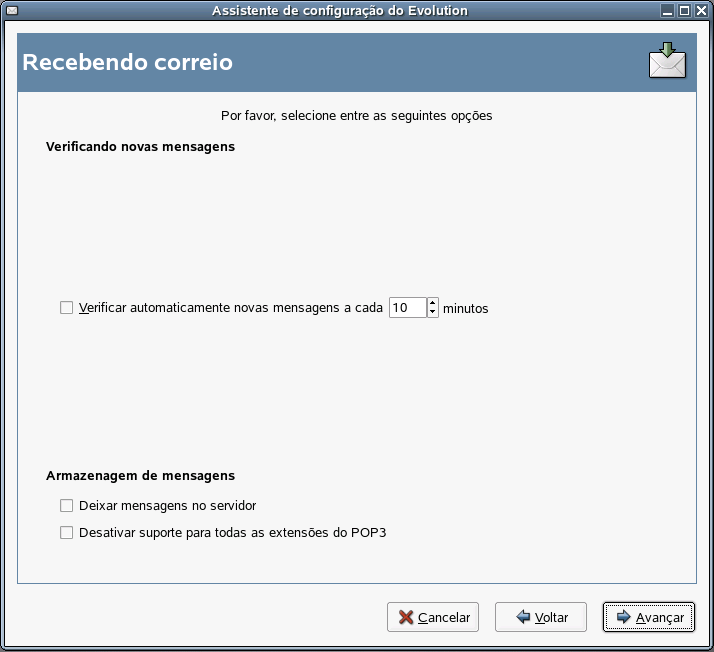
Indique se deseja que o Evolution procure novas mensagens automaticamente. Se você selecionar essa opção, será preciso especificar a freqüência com que o Evolution deverá procurar novas mensagens.
Indique se deseja deixar mensagens no servidor.
Indique se deseja desabilitar o suporte a todas as extensões POP3 (suporte a POP3).
Clique em Avançar.
Quando terminar, continue em Enviando mensagens.
Se você selecionar USENET News como o tipo de servidor para receber mensagens, será preciso especificar as opções a seguir.
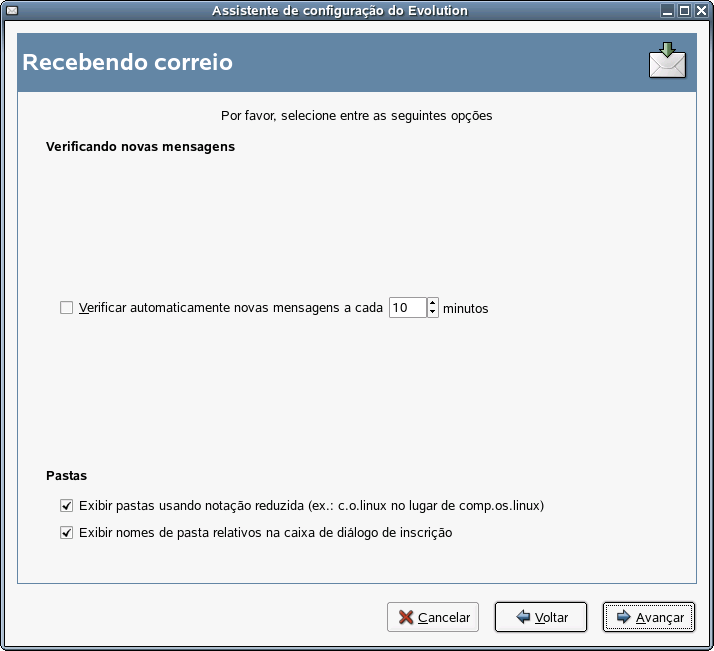
Indique se deseja que o Evolution procure novas mensagens automaticamente. Se você selecionar essa opção, será preciso especificar a freqüência com que o Evolution deverá procurar novas mensagens.
Indique se deseja mostrar as pastas em notação abreviada.
Por exemplo, comp.os.linux apareceria como c.o.linux.
Indique se deseja mostrar os nomes de pasta relativos na caixa de diálogo de inscrição.
Se você optar por mostrar os nomes de pasta relativos na página de inscrição, somente o nome da pasta será exibido. Por exemplo, a pasta evolution.mail apareceria como evolution.
Clique em Avançar.
Quando terminar, continue em Enviando mensagens.
Se você selecionar Entrega Local como o tipo de servidor para receber mensagens, será preciso especificar as opções a seguir.
Indique se deseja que o Evolution procure novas mensagens automaticamente. Se você selecionar essa opção, será preciso especificar a freqüência com que o Evolution deverá procurar novas mensagens.
Clique em Avançar.
Quando terminar, continue em Enviando mensagens.
Se você selecionar Diretórios de Correio em Formato MH como o tipo de servidor para receber mensagens, será preciso especificar as opções a seguir.
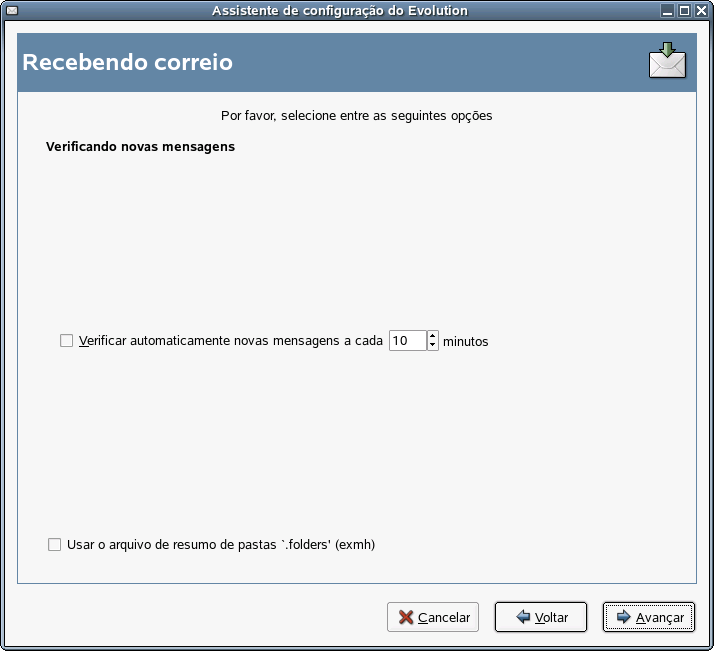
Indique se deseja que o Evolution procure novas mensagens automaticamente. Se você selecionar essa opção, será preciso especificar a freqüência com que o Evolution deverá procurar novas mensagens.
Indique se deseja usar o arquivo de resumo de pastas .folders.
Clique em Avançar.
Quando terminar, continue em Enviando mensagens.
Se você selecionar Diretórios de Correio em Formato Maildir como o tipo de servidor para receber mensagens, será preciso especificar as opções a seguir.
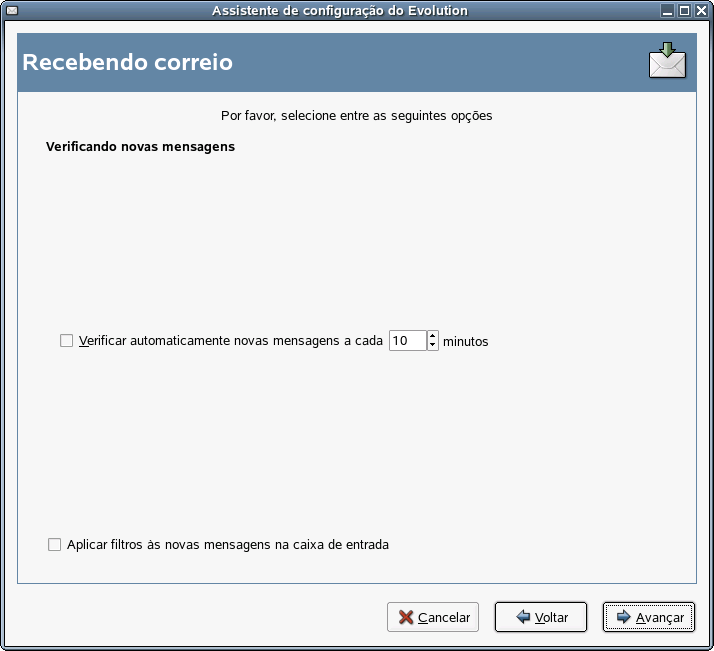
Indique se deseja que o Evolution procure novas mensagens automaticamente. Se você selecionar essa opção, será preciso especificar a freqüência com que o Evolution deverá procurar novas mensagens.
Indique se deseja aplicar filtros às novas mensagens da caixa de entrada.
Para obter informações adicionais sobre filtragem, consulte Criando novas regras de filtro.
Clique em Avançar.
Quando terminar, continue em Enviando mensagens.
Se você selecionar Spool ou Diretório Mbox Unix Padrão como o tipo de servidor para receber mensagens, será preciso especificar as opções a seguir.
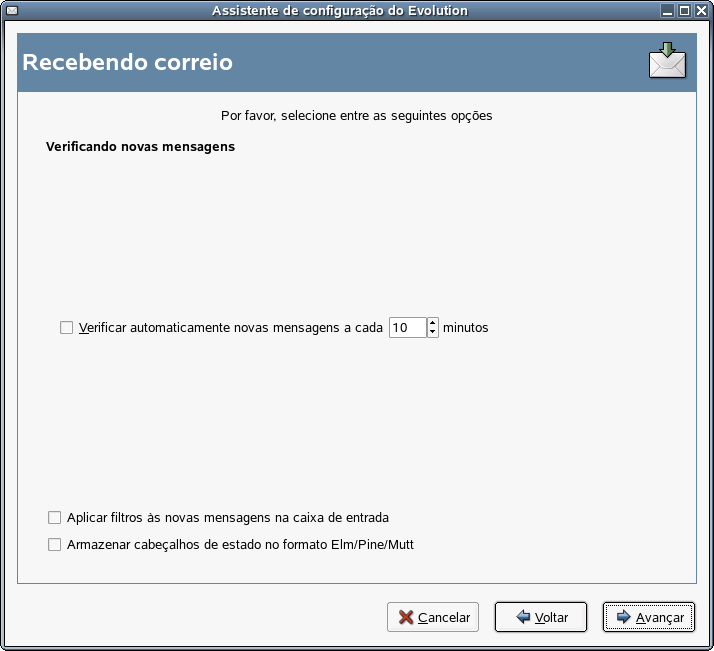
Indique se deseja que o Evolution procure novas mensagens automaticamente. Se você selecionar essa opção, será preciso especificar a freqüência com que o Evolution deverá procurar novas mensagens.
Indique se deseja aplicar filtros às novas mensagens da caixa de entrada.
Indique se deseja armazenar cabeçalhos de status em formatos Elm, Pine e Mutt.
Clique em Avançar.
Quando terminar, continue em Enviando mensagens.
Agora que você digitou informações sobre como planeja receber mensagens, o Evolution precisa saber como você quer enviá-las.
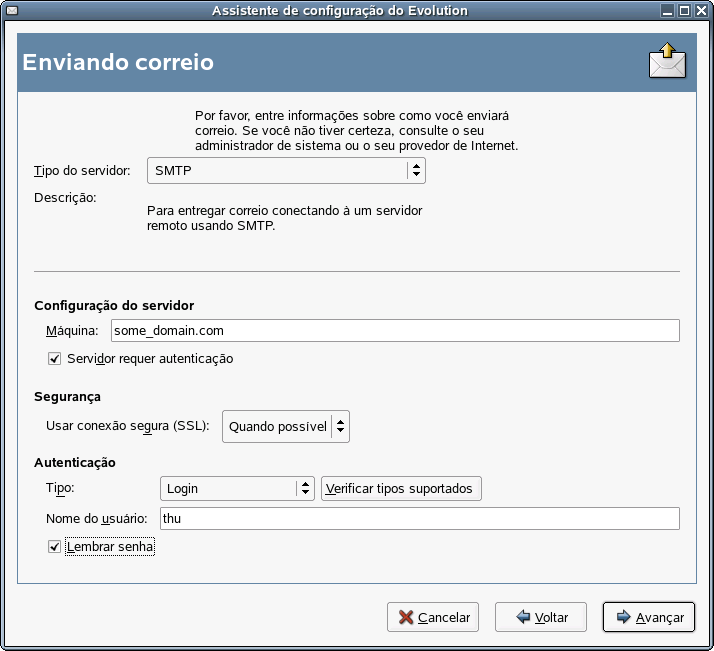
Selecione um tipo de servidor na lista Tipo de Servidor.
Estes são os tipos de servidor disponíveis:
Microsoft Exchange: Usa o Microsoft Exchange para enviar mensagens do sistema.
Sendmail: Usa o programa Sendmail para enviar mensagens do seu sistema. O Sendmail é mais flexível, mas não é tão fácil de configurar; portanto, selecione essa opção apenas se souber como configurar um serviço Sendmail.
SMTP: Envia mensagens usando um servidor de correio de saída. Essa é a opção mais comum para enviar mensagens. Para o SMTP, existem opções de configuração adicionais. Consulte Configuração de SMTP para obter mais informações.
Digite o endereço de host no campo Host.
Se você não tiver certeza do endereço do host, contate o administrador do sistema.
Indique se o seu servidor requer autenticação.
Se você indicou que o seu servidor requer autenticação, será preciso fornecer as seguintes informações:
Selecione o tipo de autenticação na lista Autenticação.
ou
Clique em Verificar Tipos Suportados para que o Evolution procure os tipos suportados. Alguns servidores não anunciam os mecanismos de autenticação suportados. Portanto, clicar nesse botão não é garantia de que os mecanismos disponíveis realmente funcionam.
Digite seu nome de usuário no campo Nome do Usuário.
Indique se deseja que o Evolution memorize sua senha.
Indique que você utiliza uma conexão segura (SSL).
Clique em Avançar.
Continue em Gerenciamento de contas.
Agora que você terminou o processo de configuração de e-mail, será preciso nomear a conta. Escolha qualquer nome de sua preferência. Digite o nome da conta no campo Nome e clique em Avançar.
Continue em Fuso horário.
Nesta etapa, você precisa selecionar seu fuso horário no mapa ou na lista suspensa de fusos horários.
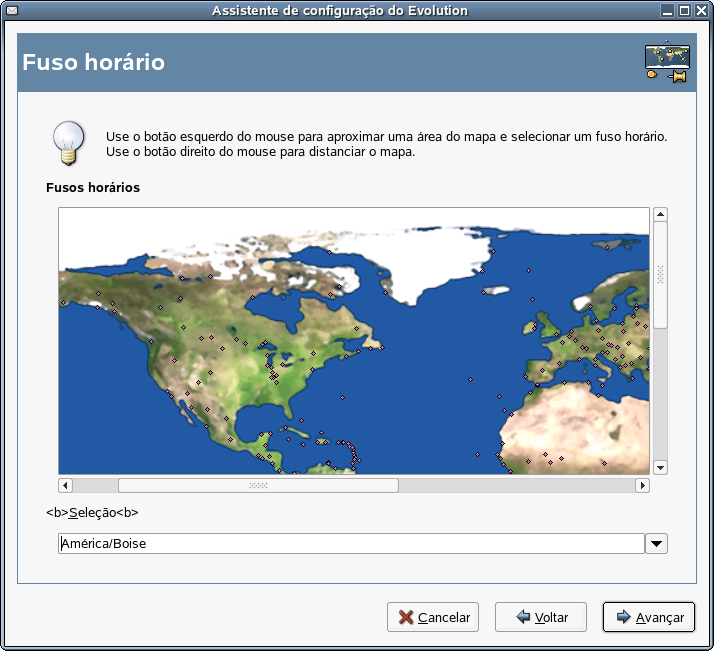
Ao terminar, clique em Avançar e Aplicar. O Evolution será aberto com a nova conta criada.
Se você quiser importar e-mail de outro cliente de e-mail, continue em Importando mensagens. Se não quiser, vá para Usando o Evolution: Visão geral.
Se o Evolution encontrar arquivos de e-mail ou de endereços de outro aplicativo, oferecerá a opção de importá-los. Para obter a descrição completa do recurso de importação, consulte Importando arquivos únicos.
O Microsoft Outlook* e as versões do Outlook Express posteriores à versão 4 usam formatos proprietários que o Evolution não lê nem importa. Para importar informações, convém usar a ferramenta Exportar no Windows. Consulte as instruções em Migrando pastas de correio locais do Outlook.
Antes de importar mensagens do Netscape*, verifique se você selecionou Arquivo > Compactar Todas As Pastas. Caso contrário, o Evolution importará e recuperará as mensagens das pastas Lixeira.
SUGESTÃO: Exportando arquivos do Evolution
O Evolution usa tipos de arquivo padrão para informações de e-mail e calendário; assim, você pode copiar esses arquivos do diretório ~/.evolution. Os formatos de arquivo usados são mbox para e-mail e iCal para informações de calendário.
Os arquivos de contatos são armazenados em um banco de dados, mas podem ser gravados como um vCard* padrão. Para exportar dados de contato, abra a ferramenta de contatos e selecione os contatos que deseja exportar (pressione Ctrl+A para selecionar todos). Clique em Arquivo > Salvar Como VCard.